苹果手机在接收信息时,有时会配备闪光灯提醒用户,虽然这种设计对于有听觉障碍的用户来说非常贴心,但有时候闪光灯也可能会造成困扰。如果您想在不需要的情况下关闭苹果手机的信息提醒闪光灯,可以通过简单的操作来实现。接下来我们将介绍如何关闭苹果手机信息提示时的闪光灯。
苹果手机信息提示时如何关闭闪光灯
具体方法:
1.点击手机桌面“设置”图标,进入手机设置。
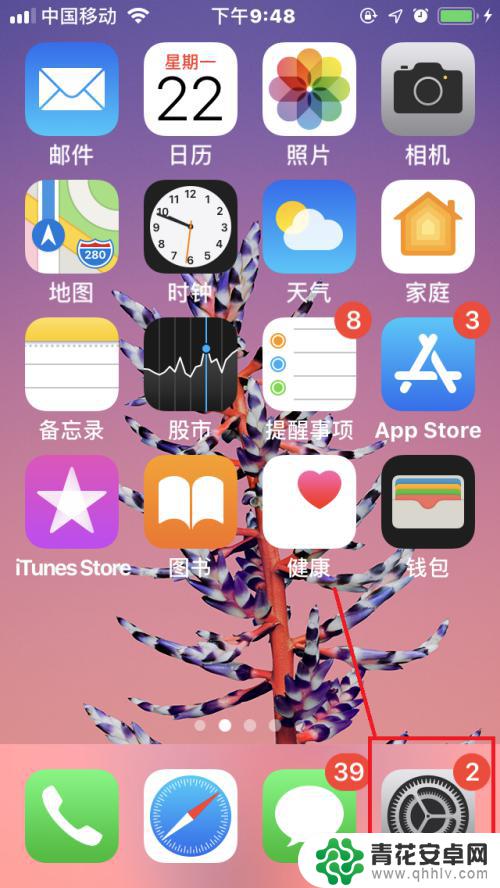
2.点击“通用”,进入“通用”设置界面。
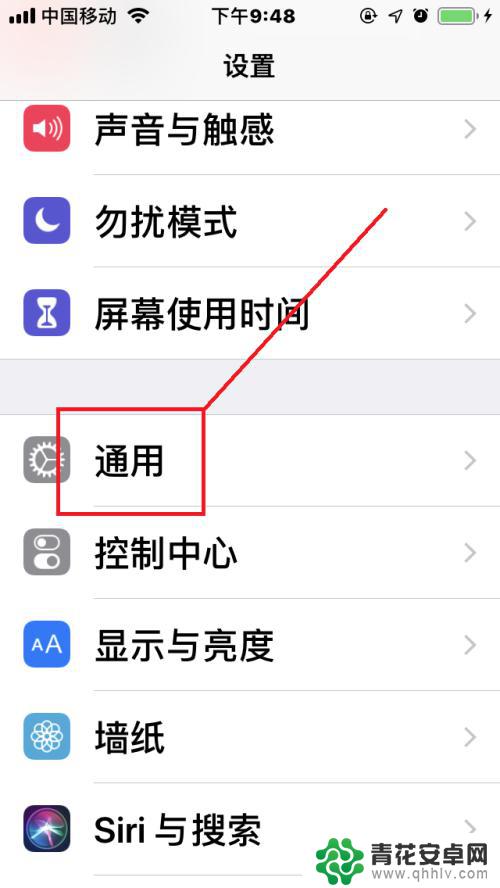
3.点击“辅助功能”,进入“辅助功能”设置界面。
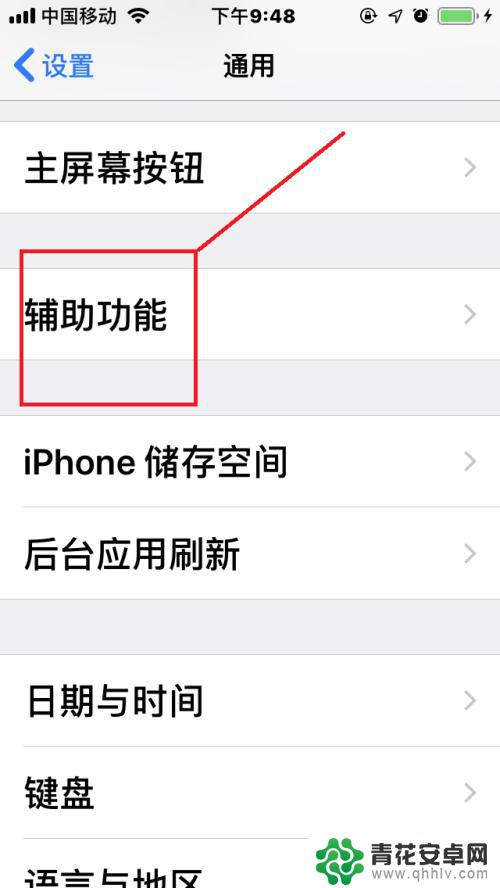
4.开启“信息闪光灯”。
点击“LED闪烁提醒”,如果显示关闭,点击“勾选”开启该功能即可。
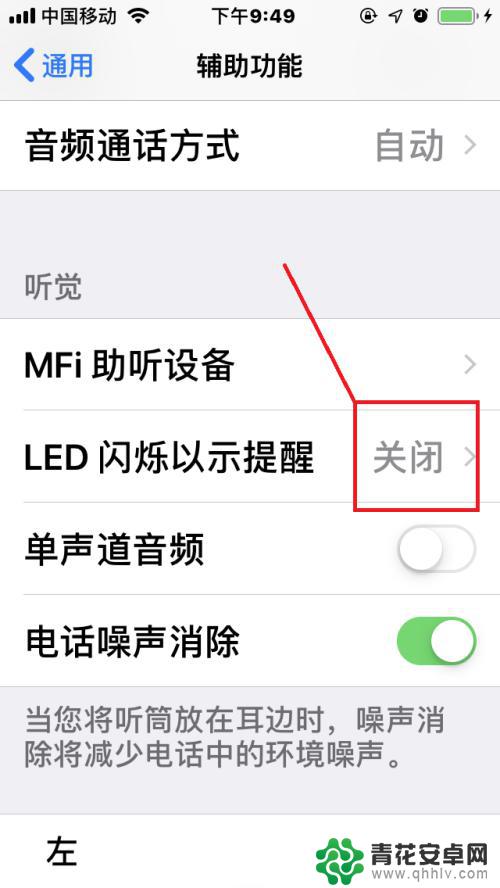
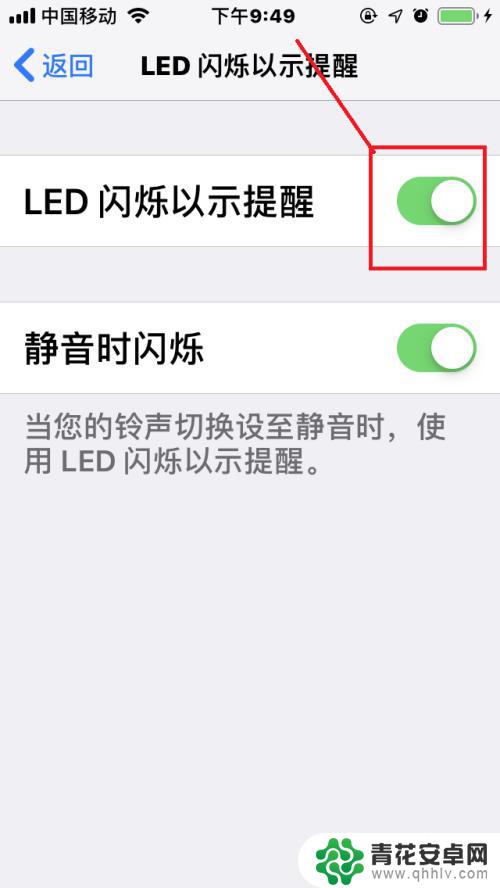
5.关闭“信息闪光灯”。
点击“LED闪烁提醒”,如果显示开启。点击“取消勾选”关闭该功能即可。
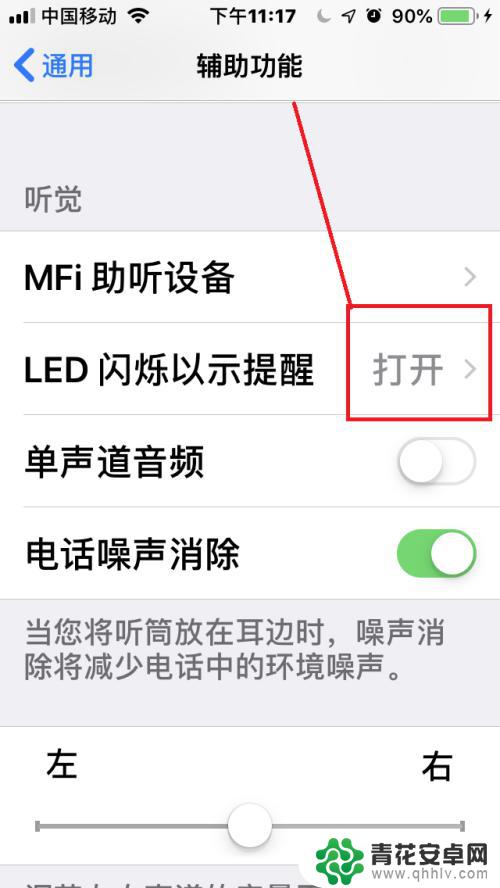
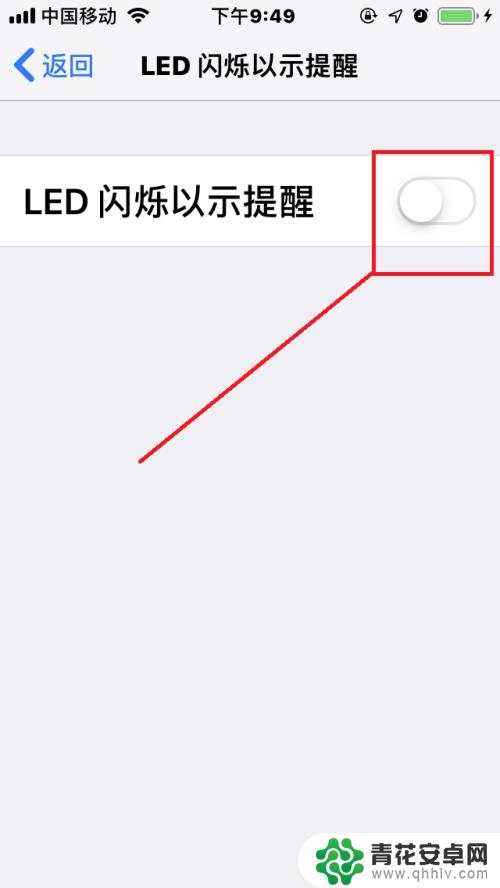
以上就是苹果手机信息提醒闪光灯如何关闭的全部内容,如果你遇到相同问题,可以参考本文中介绍的步骤来解决,希望对大家有所帮助。










